Úvod
Obnovení továrního nastavení vašeho HP notebooku s Windows 11 může být zásadní z několika důvodů, včetně zlepšení výkonu, řešení systémových problémů nebo přípravy notebooku na prodej. Tento průvodce poskytuje podrobný, krok za krokem popis, aby bylo zajištěno úspěšné obnovení zařízení při ochraně důležitých dat.
Než se pustíte do procesu obnovy, je důležité pochopit, co obnovení továrního nastavení znamená. Vrátí váš notebook do původního stavu, smaže všechny soubory, aplikace a nastavení z zařízení. Dodržujte zde uvedené přípravné kroky, aby nedošlo ke ztrátě důležitých dat a aby obnovení proběhlo hladce.
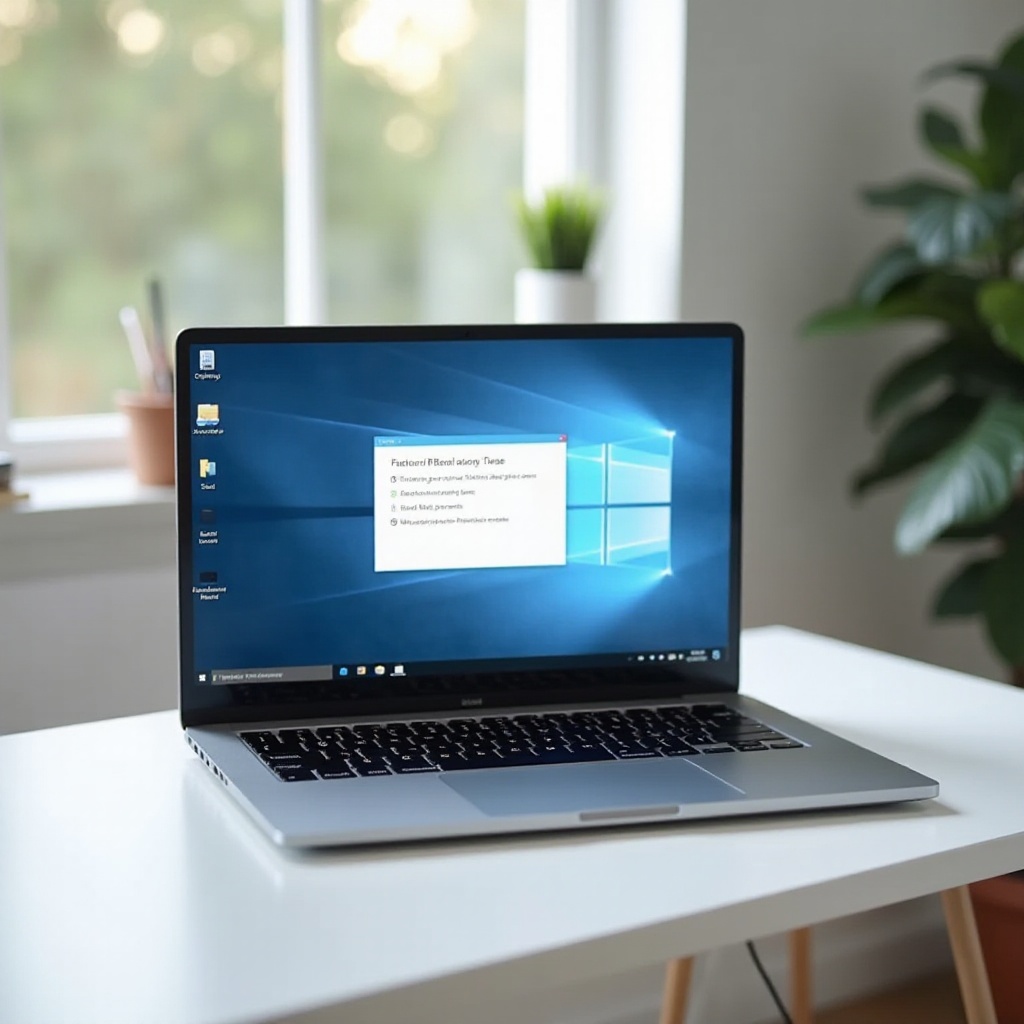
Příprava na obnovení
Příprava vašeho HP notebooku s Windows 11 na obnovení továrního nastavení je klíčovou fází. Musíte zálohovat důležitá data a zajistit, že máte dostatečný zdroj a prostředky. To zajistí, že proces obnovy bude hladký a nedojde k žádné ztrátě důležitých dat.
Zálohování důležitých dat
Než začnete s obnovením notebooku, ujistěte se, že jste zálohovali všechny důležité soubory. To zahrnuje dokumenty, fotografie, videa a jakákoli jiná osobní data, která byste mohli později potřebovat. Máte několik možností zálohování:
- Externí pevný disk: Přesuňte všechny důležité soubory na externí pevný disk.
- Cloudové úložiště: Využijte cloudové služby jako Google Drive, OneDrive nebo Dropbox.
- Síťový úložný prostor (NAS): Pokud používáte domácí síť, uložte své soubory na síťový úložný systém.
Ujistěte se, že máte dostatek energie a prostředků
Ujistěte se, že je váš HP notebook dostatečně nabitý, a ideálně připojený k napájecímu zdroji po celou dobu obnovy, aby nedošlo k přerušení. Výpadek napájení během obnovení by mohl způsobit další komplikace. Dále zajistěte, že máte všechny potřebné prostředky:
- Internetové připojení: Stabilní připojení k internetu pro stahování nezbytných ovladačů nebo systémových aktualizací po obnovení.
- Obnova médií: Pokud je k dispozici, připravte si HP obnova médií, i když obvykle není pro proces obnovy Windows 11 vyžadováno.

Vysvětlení procesu obnovení
Jakmile máte vše potřebné připraveno, můžete přejít k provedení procesu obnovení továrního nastavení na vašem HP notebooku s Windows 11.
Přístup do prostředí obnovy
Pro obnovení vašeho notebooku musíte nejprve přistoupit k prostředí obnovy Windows:
- Otevřete Nastavení: Přejděte do Start Menu > Nastavení.
- Přejděte do možností obnovy: Vyberte Systém > Obnovení.
- Restartovat nyní: Pod Pokročilé spuštění klikněte na ‘Restartovat nyní’. Tím se notebook restartuje a přejdete do prostředí obnovy.
Výběr možnosti obnovení
V prostředí obnovy:
- Odstraňování problémů: Vyberte ‘Odstraňování problémů’ z nabízených možností.
- Obnovit tento PC: Klikněte na ‘Obnovit tento PC’, což nabídne dvě možnosti – ‘Ponechat mé soubory’ a ‘Odstranit vše’.
Vyberte vhodnou možnost podle toho, zda chcete uchovat své osobní soubory. Pokud zvolíte ‘Ponechat mé soubory’, Windows smaže aplikace a nastavení, ale ponechá vaše data. Pokud zvolíte ‘Odstranit vše’, všechna vaše data, včetně osobních souborů, budou smazána.
Provedení obnovení
Po výběru možnosti obnovení postupujte takto:
- Stažení z cloudu nebo místní reinstalace: Budete požádáni, zda chcete znovu nainstalovat Windows prostřednictvím stažení z cloudu nebo místní reinstalace. Stažení z cloudu stáhne nejnovější verzi Windows, zatímco místní reinstalace použije verzi aktuálně nainstalovanou na vašem notebooku.
- Potvrzení obnovení: Zkontrolujte přehled operace obnovení a klikněte na ‘Obnovit’. Notebook se restartuje a začne proces obnovení.
Systém projde několika fázemi obnovení a může se několikrát restartovat. Po dokončení se spustí počáteční proces nastavení Windows 11.
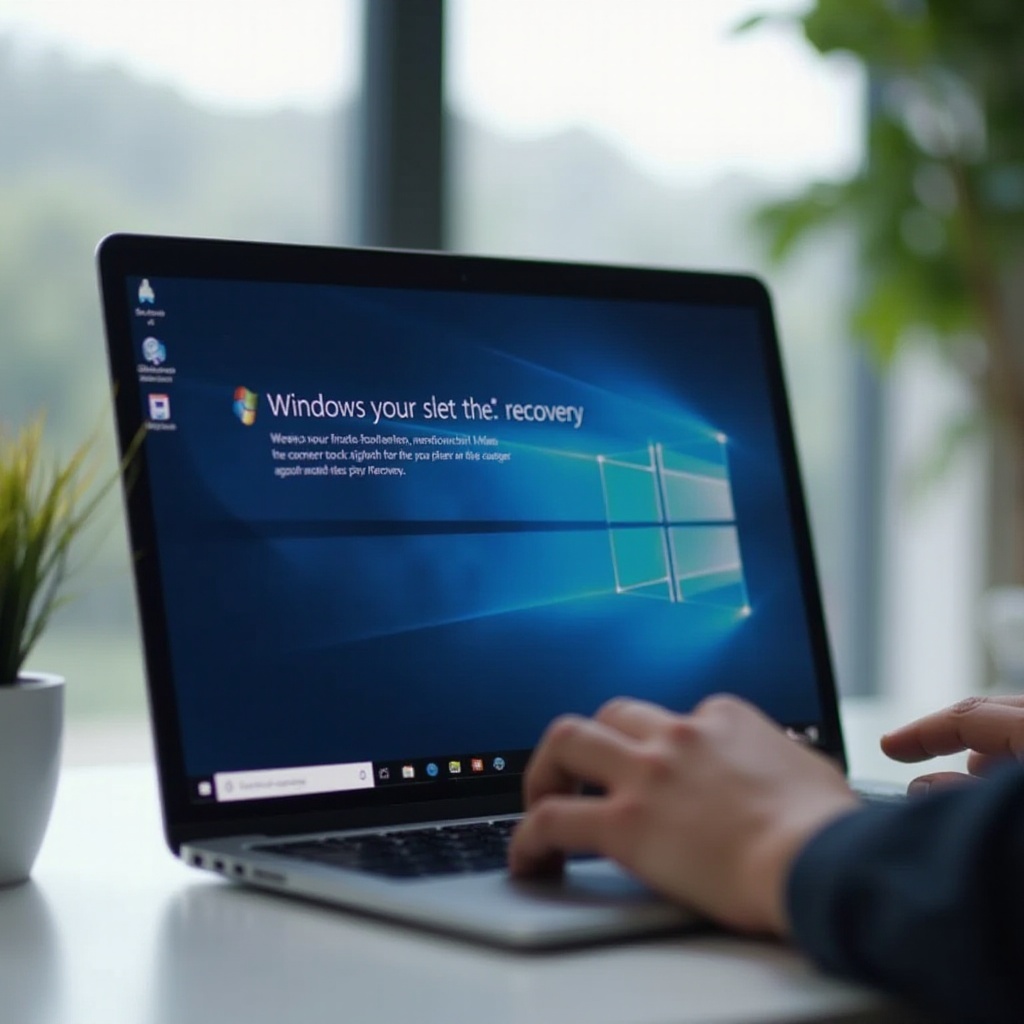
Kroky po obnovení
Proces obnovy je jen částí cesty. Po obnovení vašeho HP notebooku s Windows 11 postupujte podle těchto kroků, abyste nastavili zařízení a zajistili, že je připravené k použití.
Nastavení Windows 11
Po dokončení obnovení je třeba provést počáteční nastavení:
- Jazyk a region: Vyberte svůj jazyk, region a rozložení klávesnice.
- Připojit se k WiFi: Připojte notebook k síti WiFi.
- Přihlášení nebo vytvoření účtu: Přihlaste se k vašemu účtu Microsoft, nebo vytvořte nový, pokud nemáte účet.
- Nastavení soukromí: Přizpůsobte si nastavení soukromí podle osobních preferencí.
Obnovení dat a opětovné instalace aplikací
Po nastavení Windows 11:
- Obnovit soubory: Zkopírujte zpět soubory ze zálohy (externí disk, cloud, NAS).
- Opětovné instalování aplikací: Stáhněte a znovu nainstalujte všechny potřebné aplikace, jako Office, prohlížeče a jakýkoli jiný používaný software.
- Aktualizace ovladačů: Zkontrolujte a nainstalujte veškeré hardwarové ovladače, pokud je to nutné.
Kontrola stavu systému
- Spustit Windows Update: Ujistěte se, že je váš systém aktuální, přejděte do Nastavení > Windows Update a nainstalujte všechny dostupné aktualizace.
- Zkontrolovat hardwarové problémy: Použijte HP Support Assistant k provedení hardwarových diagnostik a ujistěte se, že váš systém běží hladce bez problémů.
- Nástroje zabezpečení: Ujistěte se, že je nainstalován a aktualizován váš antivirus, aby chránil vaše zařízení před hrozbami.
Závěr
Obnovení továrního nastavení vašeho HP notebooku s Windows 11 může být přínosné v mnoha situacích. Dodržováním těchto komplexních kroků můžete provést proces obnovení plynule, přičemž ochráníte svá důležitá data a dosáhnete optimálního výkonu. Vždy pamatujte na preventivní opatření, jako je zálohování dat a zajištění stabilního zdroje napájení během obnovení.
Často kladené dotazy
Jak dlouho trvá resetovat notebook HP s Windows 11 do továrního nastavení?
Proces resetování obvykle trvá mezi 30 minutami až 2 hodinami v závislosti na specifikacích vašeho notebooku a objemu dat.
Odstraní tovární resetování z mého notebooku HP Windows 11?
Ne, tovární resetování neodstraní Windows 11; pouze obnoví systém do jeho původního nastavení a přeinstaluje čistou verzi Windows 11.
Mohu zrušit tovární resetování, jakmile začne?
Důrazně se doporučuje nepřerušovat proces resetování, jakmile začne, protože to může vést k neúplným souborům nebo dalším systémovým problémům. V případě potřeby vyhledejte odbornou pomoc k vyřešení jakýchkoli problémů.


